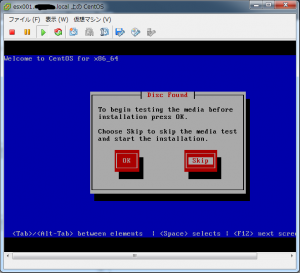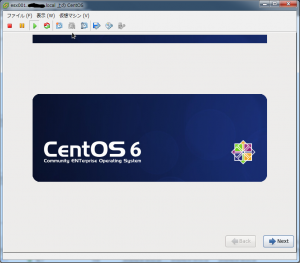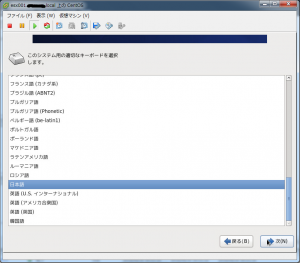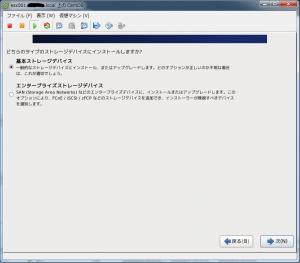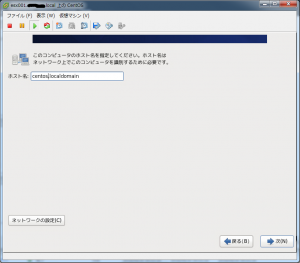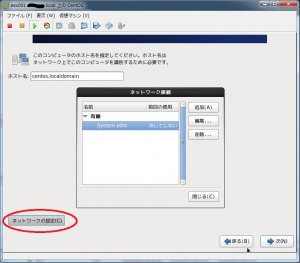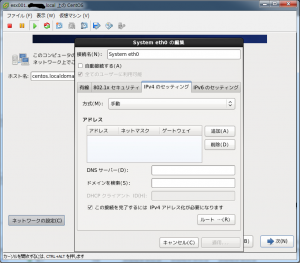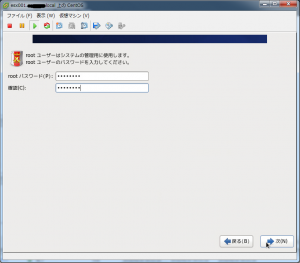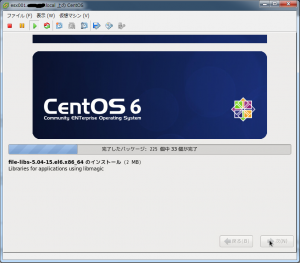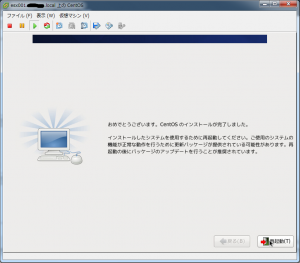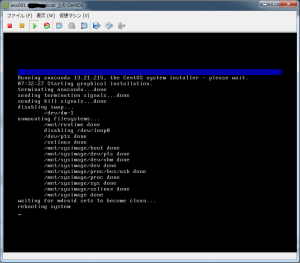WMware EsxiのゲストOSとしてCUIなCentOS6.5 64ビットをインストールします。Minimalでインストールするほうがリソースも節約できますし、必要な物だけ入れるほうが私は好きです。
ゲストOSとしてFreeBSDをインストールした時にisoイメージファイルをアップロードした方法と同じようにしてCentOS-6.5x86_64-bin-DVD.isoをデータストアにアップロードしておきます。

コンソールを開いて電源アイコンを押すとインストーラーが起動します。
一番上の”Install or upgrade an existing system”をクリック。
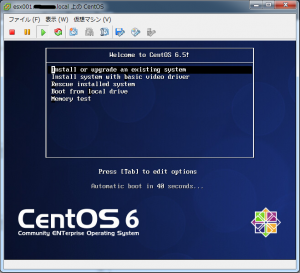
インストール画面で使う言語の選択ですね。日本語を選択しました。
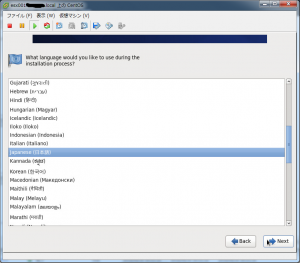
ストレージデバイスの警告がありますが、デバイスがブランクなので”Y”で進みます。
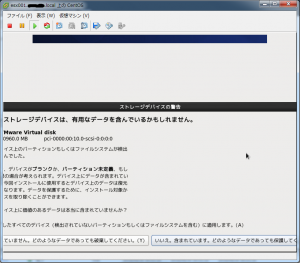
タイムゾーンの選択ですね。そのままアジア/東京を選んで次へ。
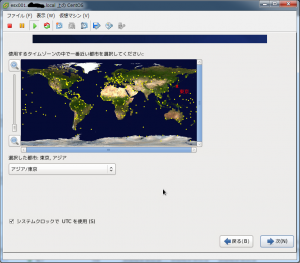
インストールタイプは、すべての領域を使用するにチェックを入れて次へ。
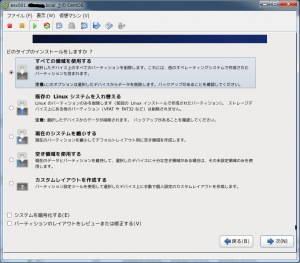
ここで最小限のインストールとしますので、Minimalにチェックを入れて次へ。
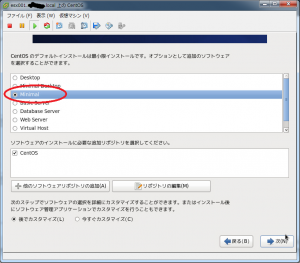
rootでログインしてみます
サーバーOSはこのようにあっさりした画面でなくっちゃね!と思う私です。
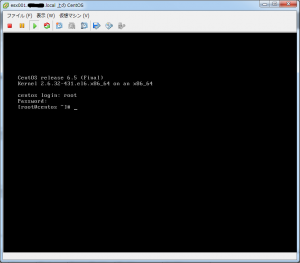
次はCUIなCentOSにVMwareToolをインストールするに続きます。